ie浏览器总是自动跳转为edge怎么办?很多用户都会在电脑中使用ie浏览器进行网页访问,你可以快速的将自己需要的资源下载到本地中进行使用,也可以免费使用各种工具进行多问题处理,在使用的过程中很多用户发现总是自动跳转为edge,可是却不知道怎么解决这个问题,因此浏览器之家小编特意为你们带来了最新的快速取消ie浏览器自动跳转操作步骤。
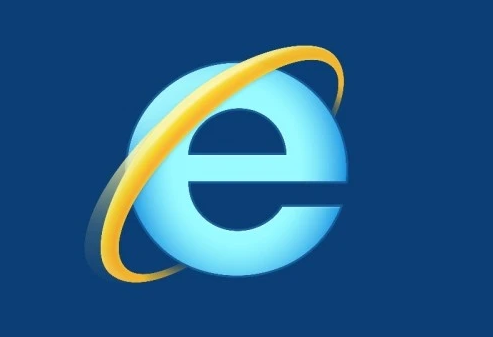
快速取消ie浏览器自动跳转操作步骤
1、电脑左下角搜索框中输入ie浏览器搜索,并点击打开ie浏览器,会自动变成打开edge浏览器。
2、点击edge浏览器右上角的“...”符号。
3、点击“设置”选项。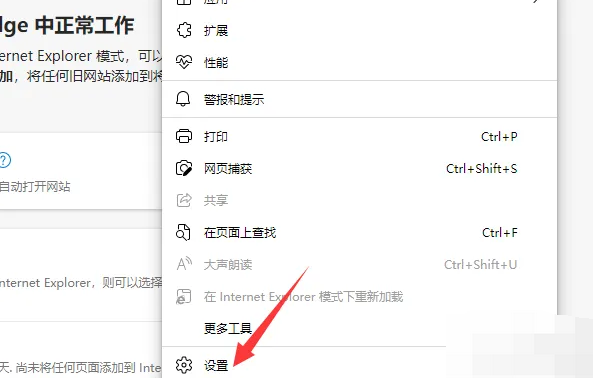
4、在设置界面中,点击左侧“默认浏览器”。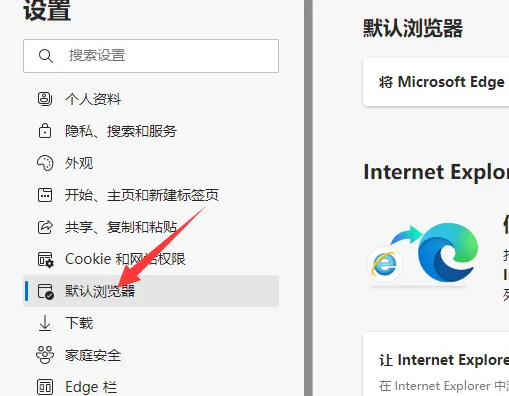
5、让 Internet Explorer 在 Microsoft Edge
中打开网站右侧如果选择的是“始终”,打开ie浏览器就会自动跳转成打开edge浏览器。改选成“永不”之后,就可以正常打开ie浏览器了。
以上就是小编今天为你们带来的关于ie浏览器总是自动跳转为edge怎么办-快速取消ie浏览器自动跳转操作步骤,想获取更多精彩内容请前往浏览器之家。















